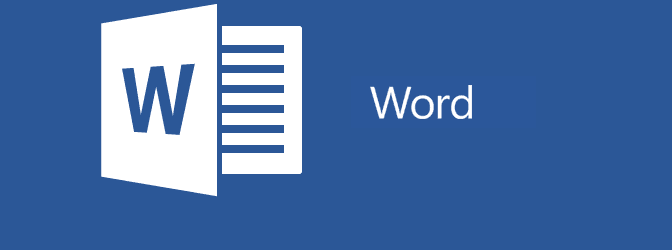パソコン訪問サポート中、お客様よりよく質問される内容です。パソコンをXPから買い替えたあと、Wordに画像を取り込んで以前のように自由に移動したり、トリミングしようとしたら上手くいかないという質問をよくされます。
とくに今年はXPのサポート終了に伴い、パソコンを新調されてから初めての年賀状作成の季節、最近よく聞かれます。
スポンサーリンク
最近のWordは、画像を挿入したあと一手間必要です。
リボンの「挿入」タブから画像を挿入すると、画像は取り込めますが自由に位置を移動できません。改行を入れて上下に動かすことしかできません。
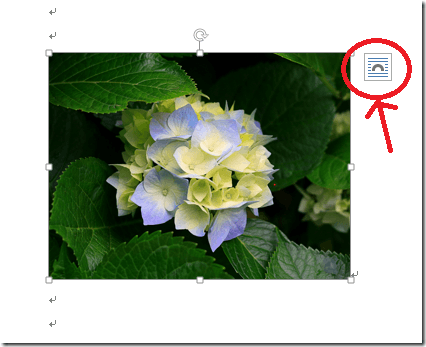
そんなときは、挿入した画像の右上にある上図のマークをクリックして
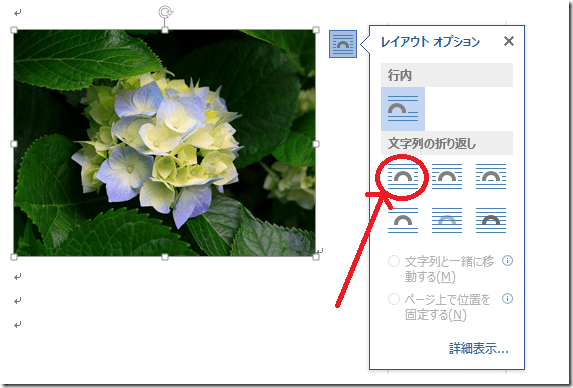
「行内」の設定になっているのを、文字列の折り返しのどれかに変更します。これでWord2003以前のように、自由に画像を配置できるようになります。
XPのパソコンから移してきたWordファイルはとくに注意です。
Word2003以前で作成したファイルを開いて編集するときは、さらに混乱します。互換モードで開くと、すでに取り込み済みの画像は自由に移動できるのに、新しく挿入して取り込んだ画像は移動できないという状態におちいります。
しかも、上のやり方のような画像の横にメニューも出てこないので余計にわかりずらいでしょう。さらに、移動だけじゃなく、トリミングをやろうとしてトリミングボタンをクリックしても何の反応もなかったりします。
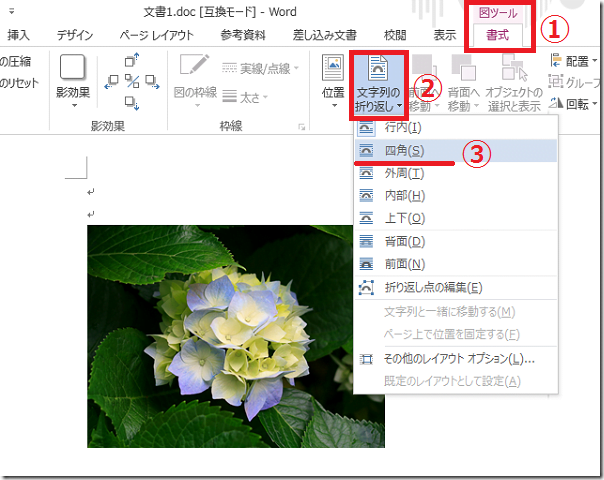
そんなときは画像を選択してから、
- リボンの図ツールの書式をクリックして
- 文字列の折り返しの
- 「行内」以外の「四角」などを選択します。
これで、配置移動もできるし、トリミングもWord2003以前と同じ要領で可能になります。
最後にひとこと
一度聞けば、なんてことない事かもしれませんが、最初はわかりずらいですね。
スポンサーリンク